Estrarre audio da video in modo facile con app e programmi
Aggiornato il:
Come si estrae l'audio da qualsiasi video usando programmi e app gratuiti per convertire ogni file senza limitazioni in modo rapido
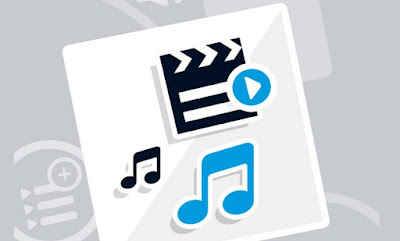 Estrarre audio da video significa, sostanzialmente, convertire quel video o parte di esso in un file solo da ascoltare. Si può quindi salvare il dialogo di una scena in un film o si possono estrarre i suoni o la musica di un video per poterla convertire in un formato di file da inserire nella propria collezione MP3 in maniera semplice e veloce.
Estrarre audio da video significa, sostanzialmente, convertire quel video o parte di esso in un file solo da ascoltare. Si può quindi salvare il dialogo di una scena in un film o si possono estrarre i suoni o la musica di un video per poterla convertire in un formato di file da inserire nella propria collezione MP3 in maniera semplice e veloce.Nella seguente guida vi mostreremo come estrarre l'audio da un video utilizzando una serie di programmi e di app gratuite, così che tutti possano svolgere questa particolare operazione senza dover acquistare programmi costosi e senza dover acquistare app per smartphone.
LEGGI ANCHE -> Migliori programmi per convertire video
Estrarre audio da video con VLC
Il programma più utile per estrarre audio da video su PC e su Mac è senza ombra di dubbio VLC, che possiamo scaricare gratis dalla pagina ufficiale.
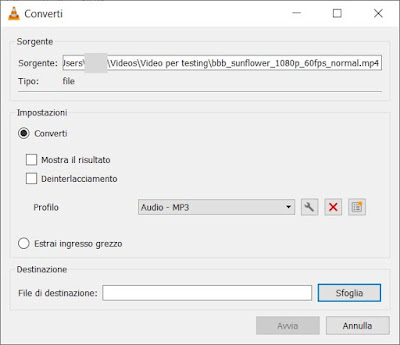
Il famoso player funziona bene anche come "estrattore di audio", senza dover scaricare altri programmi sul nostro computer. Per procedere apriamo VLC Media Player sul computer, andare sul menù Media in alto, premiamo su Converti/Salva e aggiungiamo il file video da cui si vuol estrarre l'audio premendo sul tasto Aggiungi. La selezione del video può essere fatta da un file memorizzato sul PC o anche da un disco CD o DVD, da un percorso di rete o da un dispositivo di acquisizione, ossia da una scheda TV o da una videocamera collegata al PC.
Dopo aver aggiunto il nostro video da convertire premiamo in basso sul tasto Converti/Salva e, nella finestra successiva, selezioniamo come profilo profilo Audio (MP3) oppure, se si preferisce, si può anche convertire il video in formato audio non compressi come FLAC o Vorbis (Ogg). Dopo aver selezionato il profilo premiamo in basso sul tasto Sfoglia per scegliere il percorso dove salvare il nuovo file audio, quindi premiamo su Avvia in basso per cominciare il processo di conversione, il cui avanzamento è visibile dalla barra di riproduzione di VLC. In poco tempo, si otterrà un file MP3 contenente l'audio estratto dal video senza alcuna difficoltà o limitazione.
Estrarre audio da video con Avidemux
Altro programma gratuito che possiamo utilizzare per estrarre audio da video gratis su Windows e su Mac è Avidemux, un noto programma open source disponibile al download dal sito ufficiale.
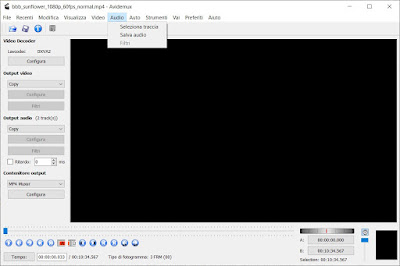
Probabilmente questo è il metodo più semplice di tutti, ottimo per chi non vuole seguire i passaggi visti con il programma VLC. Per estrarre l'audio su Avidemux è sufficiente aprire il programma, premere in alto su Open video, selezionare il video da cui vogliamo estrarre l'audio e, al termine del caricamento, premere in alto sul menu Audio, così da poter selezionare la voce Salva audio. Si aprirà subito una finestra dell'esplora risorse, dove basterà scegliere il percorso dove salvare il file audio, scegliere un nome a piacere e infine premere su Salva.
Avidemux estrare l'audio da qualsiasi video in formato MP3, una scelta che rende di fatto la traccia audio compatibile con qualsiasi tipo di lettore (su PC o su mobile) o con qualsiasi tipo di programma di modifica video (se il nostro scopo è utilizzare la traccia audio estratta su un altro video).
Estrarre audio da video con Audacity
Sempre rimanendo in tema di programmi open source possiamo estrarre audio da video utilizzando Audacity, famoso convertitore di video disponibile al download gratuito dal sito ufficiale.
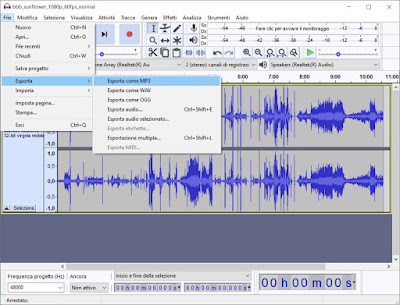
Prima di procedere aggiungiamo al sistema le librerie FFmpeg, così da poter gestire anche i codec e i contenitori video moderni; per effettuare questa aggiunta scarichiamo il file compresso ffmpeg-win-2.2.2.zip e estraiamo il suo contenuto in una cartella a piacere sul sistema (anche nella cartella Documenti). Dopo l'aggiunta apriamo Audacity, premiamo in alto su Modifica -> Preferenze, portiamoci nel menu Librerie e premiamo sul tasto Individua, così da poter selezionare la cartella di FFmpeg e il file avformat-55.dll.
Dopo questa piccola modifica riavviamo Audacity, premiamo in alto su File -> Apri, selezioniamo il file video da cui estrarre l'audio, attendiamo l'analisi del video e, non appena vediamo comparire la selezione dell'audio nell'interfaccia, premiamo in alto a sinistra su File, selezioniamo la voce Esporta e premiamo su Esporta come MP3, così da poter estrarre velocemente l'audio da qualsiasi video ci capiterà a tiro d'ora in avanti.
Estrarre audio da video su Android e iPhone
La maggior parte dei video moderni sono conservati nelle memorie interne dei nostri smartphone; conviene quindi vedere insieme le app per estrarre audio da video direttamente dal telefono, senza dover passare prima il file sul PC.
La migliore app che possiamo scaricare per Android è Audio Extractor, disponibile al download gratuito dal Google Play Store.
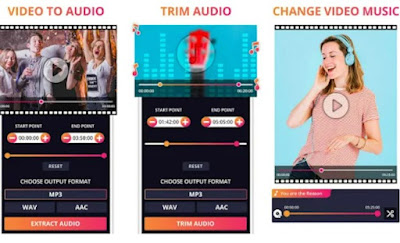
L'app nasce proprio con lo scopo di estrarre l'audio da qualsiasi video: scegliendo questa soluzione quindi possiamo procedere con l'estrazione semplicemente aprendo l'app, caricando il video a cui siamo interessati e scegliendo il formato audio d'uscita (MP3 ma anche WAV e AAC). L'app consente anche di ritagliare una parte del video ed estrarre l'audio da esso, oltre ad offrire altre funzioni molto utili come la sovrimpressione dell'audio o la condivisione rapida sui social.
Se utilizziamo un iPhone o un iPad possiamo provare l'app Audio Converter, disponibile gratuitamente dall'Apple App Store.
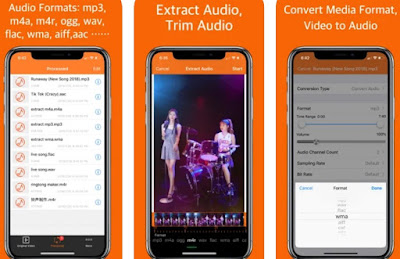
L'app si presenta con un'interfaccia molto semplice da utilizzare, così da poter caricare velocemente il video da convertire e, da menu a scorrimento, possiamo scegliere in che formato audio convertirlo (MP3, ma sono presenti anche altri formati audio interessanti come AAC, FLAC e WAV). Esattamente come l'app vista per Android offre altre funzioni aggiuntive come l'estrazione di un frammento audio o la conversione di numerosi file video.
Conclusioni
Il processo d'estrazione dell'audio da un video è ottenibile sia da computer (dove spesso si parla di vera estrazione dell'audio) sia da dispositivi mobili (dove in realtà si effettua una conversione da video ad audio). Qualsiasi sia il metodo scelto il risultato è garantito e può essere ottenuto gratuitamente, senza dover scaricare programmi trial o app che richiedono il pagamento di una somma di denaro per effettuare la conversione.
Sempre a tema di conversioni possiamo leggere le nostre guide Migliori programmi per convertire video e Migliori app per convertire audio e video su Android.

Posta un commento